
¿Cómo importar marcadores a Safari desde Chrome en iPhone/iPad/PC/ Mac ?

Google Chrome y Safari son dos de los navegadores web más populares. Si tienes problemas con Chrome y estás pensando en cambiar tu navegador predeterminado a Safari, te recomendamos conservar tus marcadores. Así, no perderás acceso rápido a tus sitios web favoritos.
¿Es posible mover tus marcadores directamente de Chrome a Safari? ¡Claro que sí! En esta guía, te explicaremos los sencillos pasos para exportar tus marcadores de Chrome e importarlos a Safari, ya sea que uses una PC, Mac , un iPhone o un iPad. ¡Comencemos!
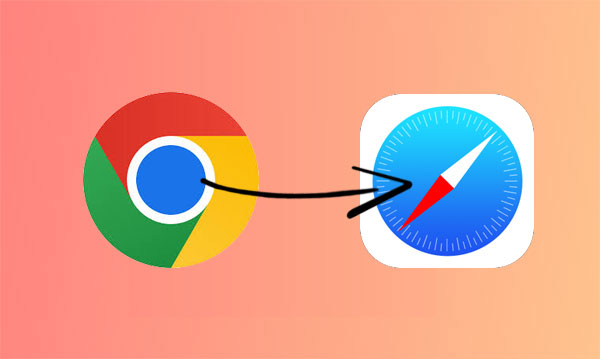
Si usas una Mac , hay dos maneras sencillas de mover tus marcadores de Google Chrome a Safari. Así es como puedes hacerlo:
Este es el método más sencillo. Safari te permite importar tus marcadores de Chrome con solo unos clics, sin necesidad de exportar ni guardar archivos manualmente.
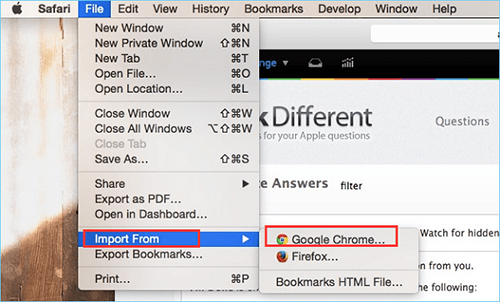
Una vez hecho esto, tus marcadores de Chrome aparecerán en Safari, listos para usar. ( 5 Soluciones para Recuperar el Historial Eliminado de Safari en iPhone )
Este método requiere un par de pasos más, pero sigue siendo fácil de seguir. Primero, exportarás tus marcadores desde Chrome como un archivo HTML. Después, importarás ese archivo a Safari.
Paso 1: Exportar marcadores desde Chrome
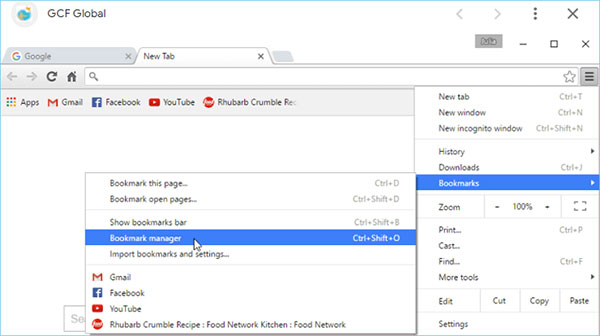
Paso 2: Importar marcadores a Safari
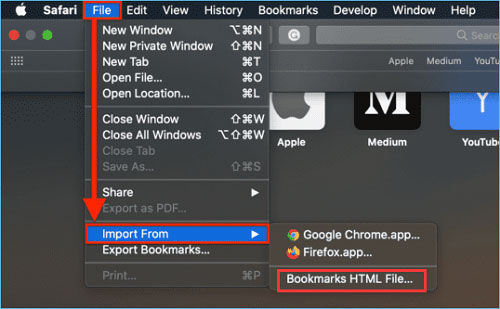
Tus marcadores de Chrome ahora estarán disponibles en Safari. ( 4 formas de exportar marcadores desde Safari en iPhone/iPad )
Ambos métodos funcionan bien, así que puedes elegir el que te resulte más fácil.
Si usas un iPhone o un iPad, no hay una forma directa de mover marcadores de Chrome a Safari desde el dispositivo. Pero no te preocupes. Si tienes una Mac , ¡es mucho más fácil! Esto se debe a que la función de sincronización de Apple te permite compartir marcadores automáticamente en todos tus dispositivos Apple.
Consejo útil:
Una vez hecho esto, simplemente sigue estos pasos para sincronizar los marcadores con tu iPhone o iPad:
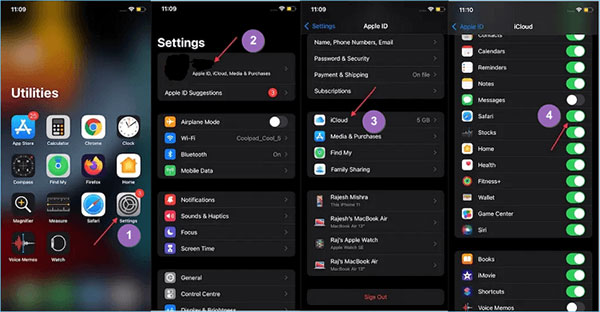
¡Espera un momento! Tus marcadores de Safari (incluidos los que importaste de Chrome) deberían aparecer automáticamente en tu iPhone o iPad. ¡Puedes abrir Safari y comprobar que todo esté ahí! ( [Resuelto] ¿Cómo restaurar pestañas de Safari en iPhone desde iCloud ?)
Si quieres transferir tus marcadores del ordenador al iPhone/iPad con un solo clic, puedes usar una herramienta profesional de transferencia de datos iOS : Coolmuster iOS Assistant . No solo importa marcadores, sino que también crea copias de seguridad de los marcadores de tu iPhone o iPad en el ordenador. Claro que es mucho más que solo marcadores. iOS Assistant es compatible con casi todas las categorías de datos iOS y es la mejor opción para transferir y gestionar datos iOS .
Funciones principales de Coolmuster iOS Assistant:
01 Conecte su dispositivo a la computadora
Descargue el software recomendado, ejecútelo en su computadora y conecte su iDevice a la computadora mediante un cable USB. El programa detectará automáticamente el dispositivo conectado y mostrará la interfaz que se muestra a continuación. ¿Qué puedo hacer si mi iDevice no se conecta?

02 Seleccione los marcadores que desea importar a su dispositivo
Una vez que ingrese a la interfaz principal del programa, haga clic en la carpeta "Marcadores" en el panel izquierdo y haga clic en el botón "Importar" paraobtener una vista previa de la información de los marcadores con el nombre y la URL de los marcadores desde la computadora.

03 Importar marcadores desde la computadora al iDevice
Después de obtener una vista previa de los marcadores, seleccione el marcador que desea importar desde la computadora a su dispositivo y haga clic en el botón "Aceptar" para comenzar el proceso. En poco tiempo, podrá verificar los marcadores en su dispositivo.
Guía de vídeo:
Si estás pensando en cambiar de Google Chrome a Safari en tu ordenador o iPhone/iPad, te recomendamos mover primero tus marcadores. En esta guía, te mostramos tres formas sencillas de exportar tus marcadores de Chrome a Safari. Asegúrate de seguir uno de estos métodos antes de configurar Safari como tu navegador predeterminado. ¡Esperamos que esta publicación te facilite el cambio!
Artículos relacionados:
4 formas prácticas de transferir pestañas de Safari a un nuevo iPhone 16
¿Safari no carga sitios web en iOS 18/17? Aquí te explicamos cómo solucionarlo.
4 mejores maneras de restaurar marcadores de Safari desde iPhone y iPad
7 métodos para solucionar la lentitud de Safari en iPhone/iPad





